Tagesliste
Die Tagesliste soll Ihnen eine Übersicht der Karteikarteneinträge wie Leistungserfassung, Diagnosen und weitere Dokumentationen widerspiegeln. Sie dient der täglichen Kontrolle Ihrer Dokumentation; hier insbesondere der Überprüfung, ob Leistungen nicht abgerechnet wurden oder in den Behandlungsfällen noch keine Diagnosen dokumentiert wurden.
Beim Start der Tagesliste stehen Sie im Reiter "Filter".
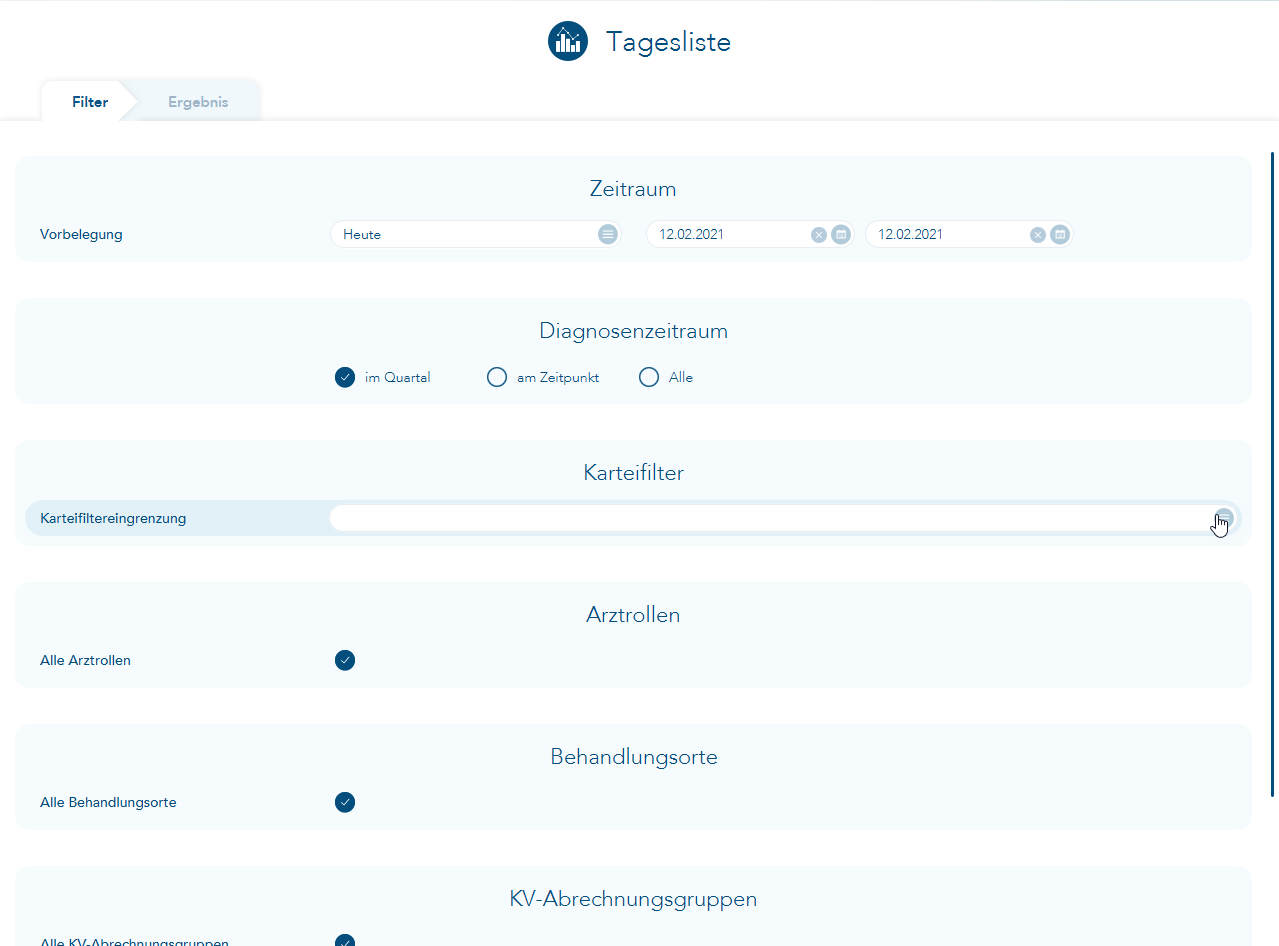
Wählen Sie hier wie gewohnt den Zeitraum, den Diagnosenzeitraum und die Arztrollen, Behandlungsorte, KV-Abrechnungsgruppen, Privatabrechnungsgruppen aus.
Sie können für die Suche der Patienten, die auf der Tagesliste erscheinen sollen, die Karteifilter verwenden.
Beispiel 1:
Sie möchten nicht, dass ein Karteieintrag zur Terminerinnerung oder ein eingescanntes Dokument den Patientennamen auf die Tagesliste setzt, wenn sonst keine anderen Einträge an dem Tag vorgenommen wurden. Legen Sie sich einen Karteifilter (oder auch eine Filterkombination) an, der diese Einträge ausschließt (mit dem Häkchen bei "Treffer ausblenden").
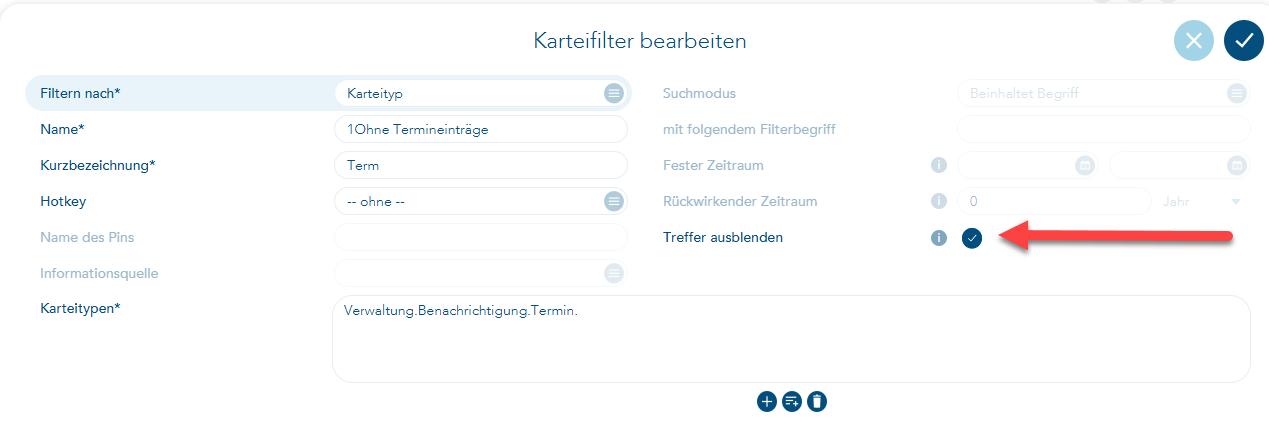
Beispiel 2:
Sie möchten eine Liste erstellen, die Ihnen alle Patienten auflistet, bei denen heute ein neuer Laboreintrag erstellt wurde. Legen Sie sich
einen Karteifilter an, welcher die Laboreinträge filtert:
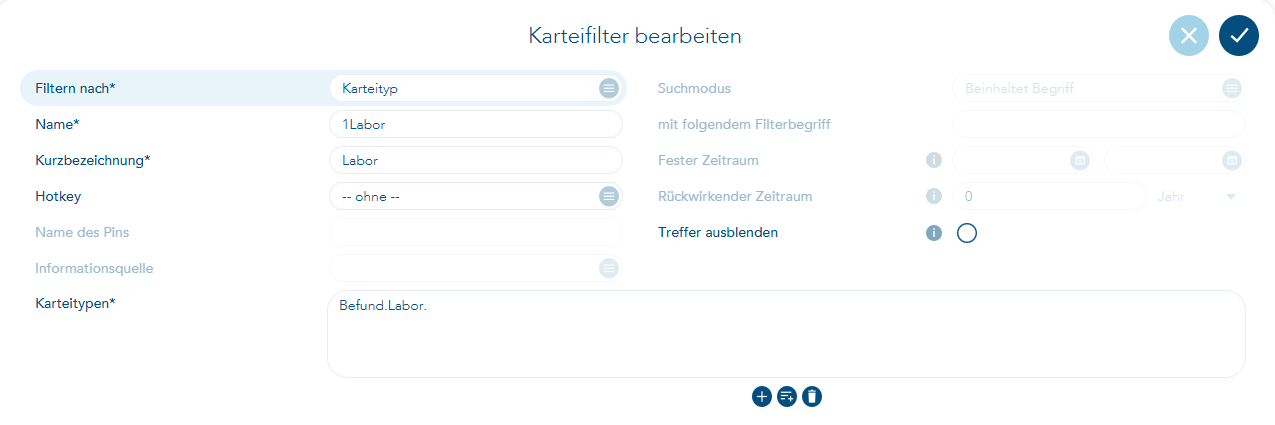
Auf diese Weise verfügen Sie über ein sehr flexibles Vorgehen, diverse Listen selbst zu konfigurieren.
Per Klick auf den Reiter "Ergebnis" oder auf "Weiter" im rechten Menü gelangen Sie in die Ergebnisliste.
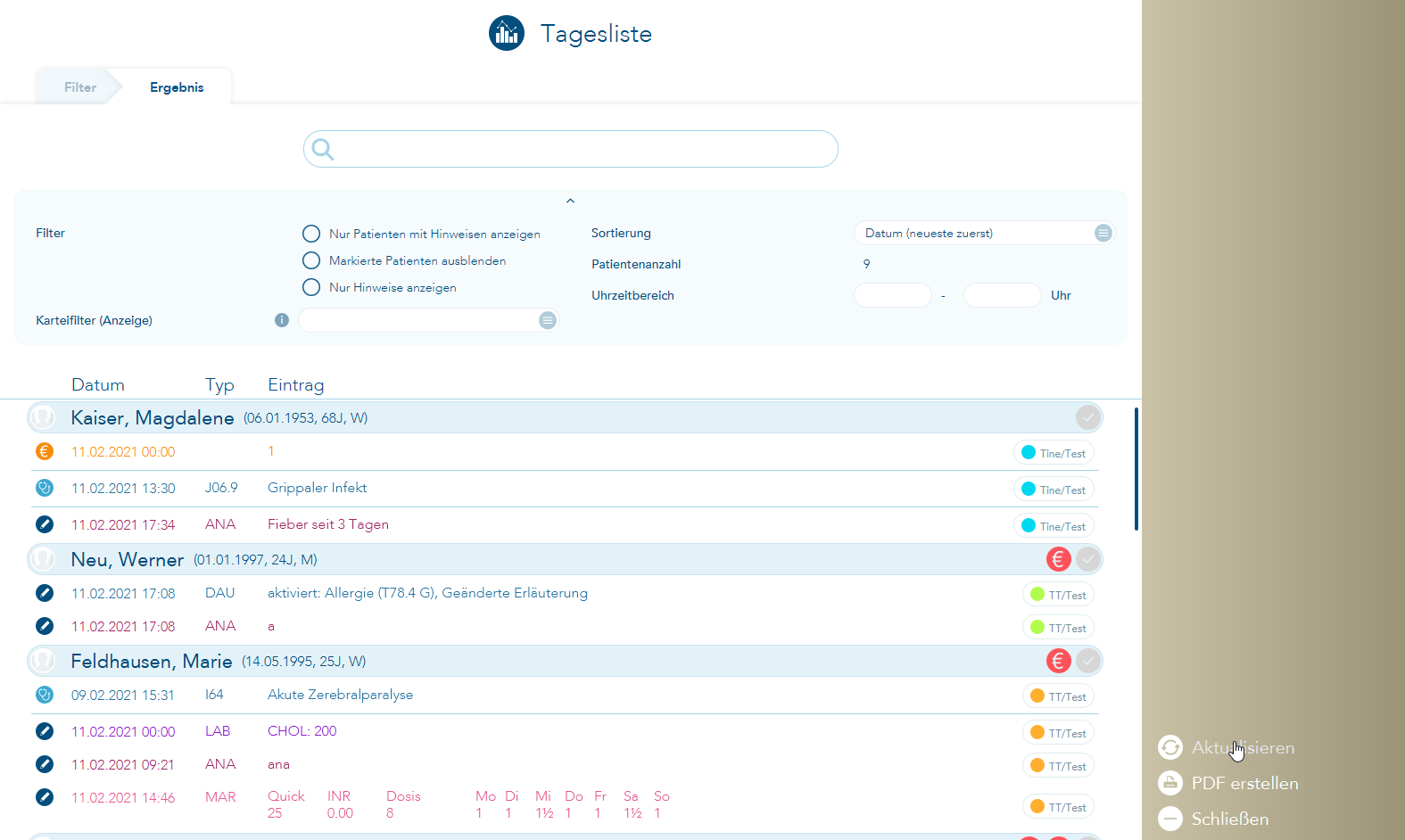
Über die Suchleiste können Sie nach Patientennamen suchen oder auch nach Karteieinträgen. Die Sortierung kann entweder nach Datum (auf- und absteigend) oder nach Patientennamen (auf- und absteigend) erfolgen.
Über den Uhrzeitbereich können Sie die Einträge zusätzlich filtern. Es wird dabei nach der Uhrzeit des neuesten Karteieintrags der Patienten gefiltert. Diese Suche hilft, um z. B. die Vormittagssprechstunden getrennt von den Nachmittagssprechstunden abarbeiten zu können.
Auch hier haben Sie die Möglichkeit, Karteifilter auszuwählen. Sie können über diese Filtermöglichkeit eingrenzen, welche Zeilen pro Patienteneintrag in der Liste angezeigt werden sollen. Wünschen Sie z. B., dass nur Leistungszeilen und Diagnosen angezeigt werden, so wählen Sie hier den entsprechenden Filter aus. Auch hier können Sie wieder Karteifilter verwenden, die Treffer ausblenden. Ein Beispiel wäre, wenn Sie wünschen, dass die Medikationsplaneinträge herausgefiltert werden sollen. Auch hier können Sie Filterkombinationen verwenden.
Sie können allerdings auch durch Karteifilter bewirken, dass mehr Einträge dargestellt werden. Beispiel: Sie wünschen eine Tagesliste von heute, aber es sollen die Leistungszeilen aus dem gesamten Quartal zusätzlich dargestellt werden. Legen Sie sich zunächst einen Karteifilter für die Leistungen an:
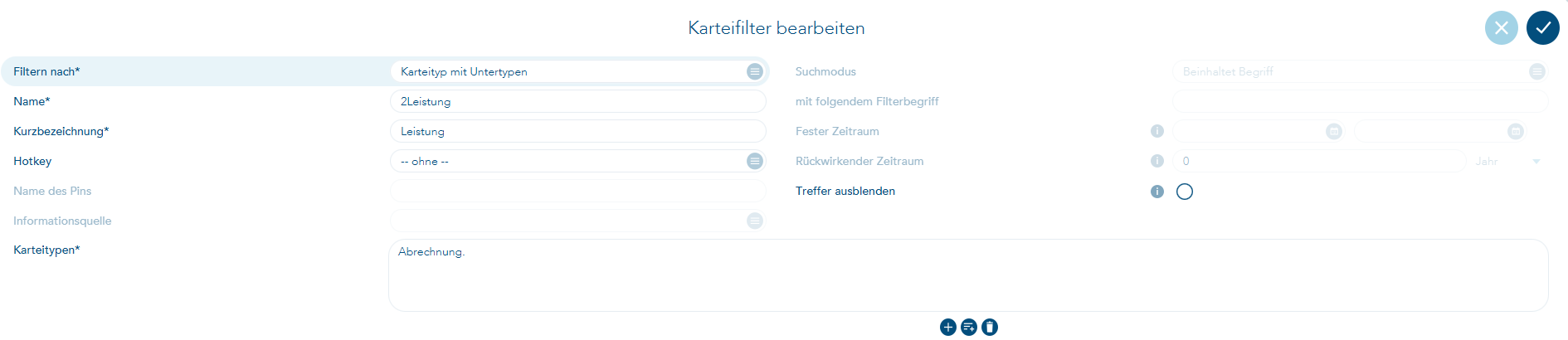
Legen Sie sich anschließend einen Karteifilter an, der dem Zeitraum für das erste Quartal entspricht:
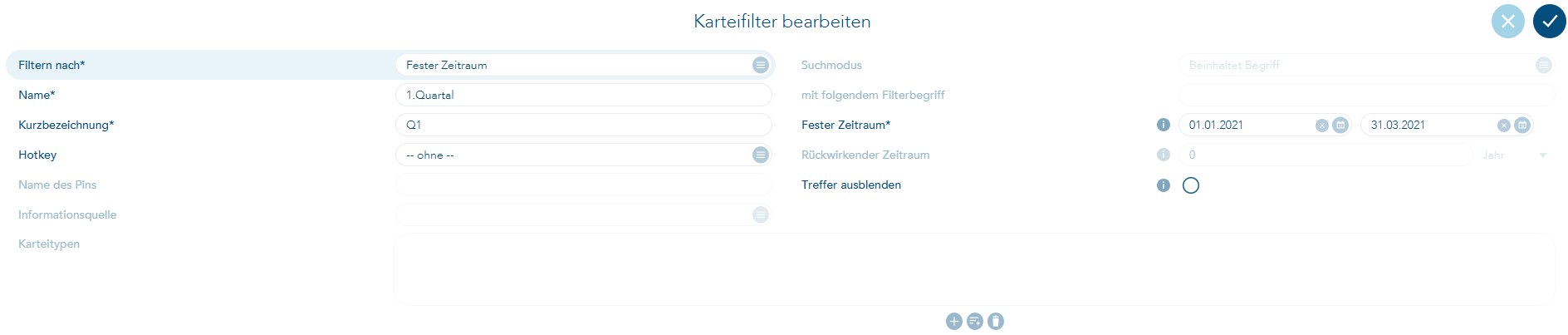
Kombinieren Sie nun diese beiden Filter:

Wenn Sie jetzt eine Tagesliste für "heute" erstellen und in dem Reiter "Ergebnis" Ihre neue Filterkombination verwenden, erhalten Sie diese Ergebnisliste:
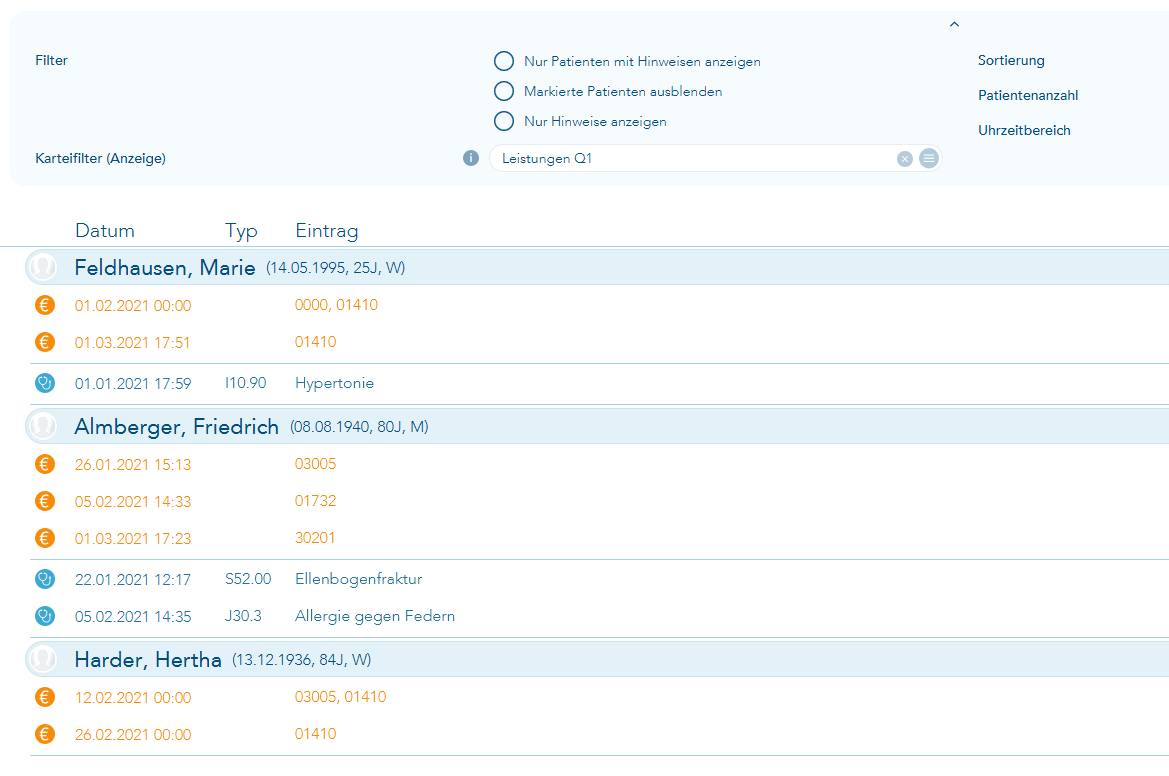
Per Doppelklick oder Enter auf den Patientennamen springen Sie zum Patienten. Über Strg + Tab springen Sie wieder zurück in die Tagesliste.
Sie können per Leertaste innerhalb der Patientenzeile das Häkchen ganz rechts setzen, wenn Sie diese Funktion zum "Abhaken der bereits
bearbeiteten Patienten" nutzen möchten.

Wünschen Sie, dass die bereits "abgehakten" Patienten aus der Liste herausgefiltert werden sollen, so wählen Sie "Markierte Patienten ausblenden".
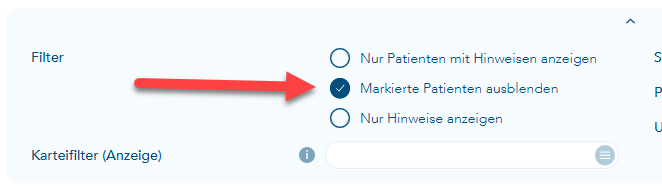
Die Häkchen bleiben nur stehen, solange die Liste geöffnet ist. Sie können zwischendurch auf "aktualisieren" klicken, dann wird die Liste um neue Einträge erweitert, aber die Häkchen bleiben erhalten.
Klicken Sie auf "Schließen" oder drücken Esc, so erscheint die Abfrage:
Die Vorbelegung ist auf "nein", damit man nicht aus Versehen die Liste schließt und anschließend alle Häkchen entfernt sind.
Sie können die drei zusätzlichen Filter auch miteinander kombinieren, zum Beispiel so:
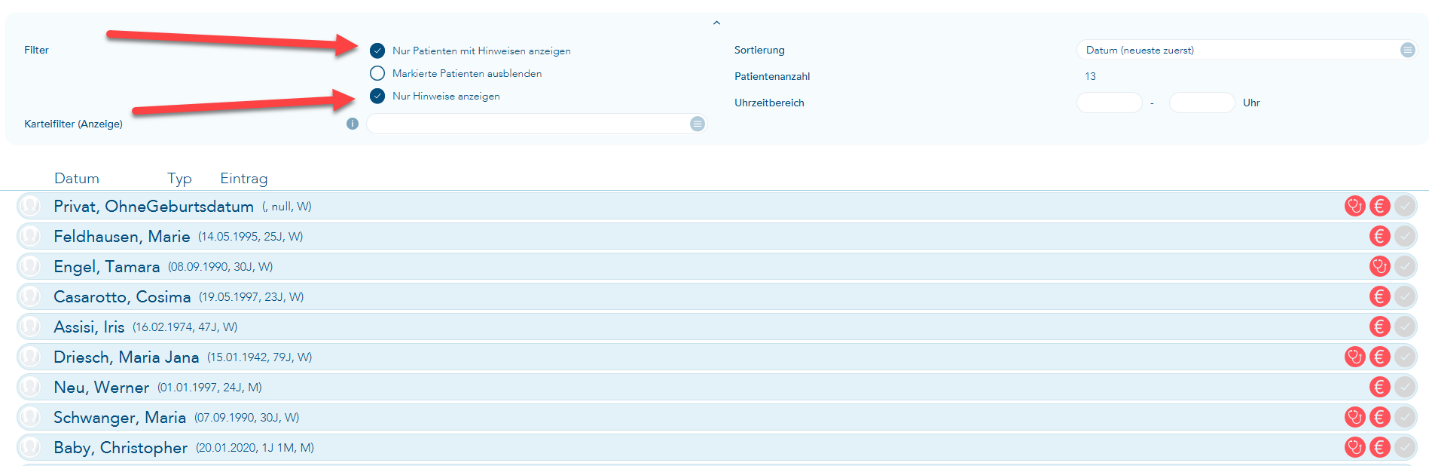
Dann werden Ihnen nur Patienten mit Hinweisen und nur die Patientennamen ausgegeben.
Wer mit der Tastatur arbeitet, kann per Cursor nach rechts auf den nächsten Patienten springen (Cursor nach links wieder zurück).
Über die Buttons vor den Karteizeilen springen Sie direkt zum entsprechenden Karteikarteneintrag des Patienten.
Wenn Diagnosen und/oder Leistungen am gewählten Zeitraum nicht erfasst wurden, werden diese Informationen innerhalb der Patientenzeile über die Symbole "Stethoskop" und "Euro-Symbol" dargestellt. Im Tool-Tipp-Text dieser beiden Symbole ist auch zu sehen, ob die Dokumentationen im HzV-Fall oder im KV-Fall fehlen:
Es steht zusätzlich ein Erläuterungsvideo zur Tagesliste zur Verfügung. Hier ist es abrufbar: https://t2med.com/download/Dokumente/Tagesliste.mp4
Leistungen ausblenden / Diagnosen ausblenden:
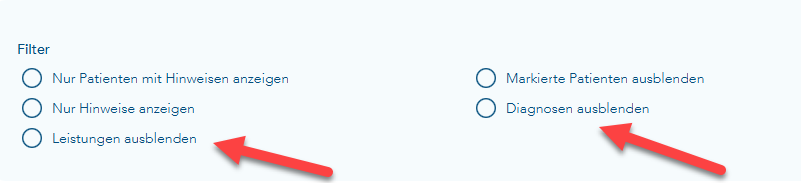
Stehen Sie in der Ergebnisliste, so können Sie über diese beiden Auswahlfelder die Diagnosen und/oder die Leistungszeilen ausblenden.
Wenn Sie über die Tagesliste zum Patienten springen und über Strg + Tab wieder zurück in die Ergebnisliste springen, dann bleibt der Fokus nun bei dem zuletzt gewählten Patientennamen stehen und Sie können mit Cursor nach rechts auf den nächsten Patientennamen wandern und über Enter zum Patienten springen.